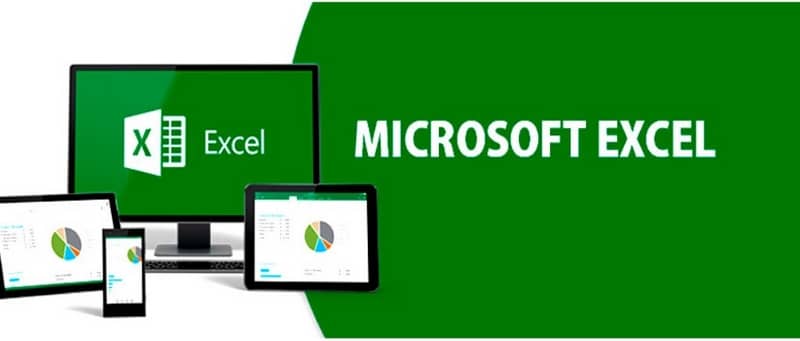
Nykyään Excelistä on tullut yksi tärkeimmistä työkaluista, joita yritykset käyttävät virtaviivaistamiseen numeeriset operaatiot. Mukaan lukien lasketaan prosenttiosuus Excelissä useista soluista tai kahden numeron välillä. Samalla tavalla voimme käyttää erilaisia toimintoja, joista looginen AND (AND) -toiminto erottuu.
Toisaalta on huomattava, että Excel on osa Microsoft Office -pakettia, joten on tärkeää oppia käyttämään Microsoft Officea saadaksesi siitä kaiken irti. Ottaen huomioon tämän Excelissä on toimintoja kaikentyyppisille toiminnoille, joita käyttäjä haluaa, ja on mielenkiintoista tietää, miten niitä käsitellään.
Opi käyttämään loogista kaavaa Y Excelissä
Ensimmäinen asia, jonka teemme käyttää ”looginen funktio JA” on avata Excel. Joten on tärkeää ymmärtää, että AND-funktio palauttaa oikean tuloksen, jos kukin jäsennetyistä asiakirjoista on totta.
Myös funktio palauttaa väärän arvon, jos yksi tai useampi jäsennetystä dokumentista on väärä. Joten toiminto antaa sinun arvioida lausekeryhmää ja palauttaa arvot jäsenneltävien asiakirjojen mukaan.
AND-funktiolla on kaksi argumenttia, jotka ovat kaksi loogista kysymystä, joten jos molemmat kysymykset täyttyvät, arvo on tosi. Jos jompikumpi näistä ei täyty, arvo on väärä. Toiminnoissa on käytettävä loogisia operaattoreita, jotka ovat: (=,>, <,> =, <=, <>) mikä olisi yhtä suuri, suurempi, vähemmän, sitä suurempi yhtä suuri, vähemmän yhtä suuri ja erilainen.
Esimerkiksi ikä 70 asetetaan soluun C9 ja kysytään onko kyseinen ikä suurempi kuin 18, ja toinen looginen kysymys olisi, onko solussa C10 ikä 5 alle 50. Siksi kaava olisi: =Y (C9> 18; C10 <50). Sitten Enter-näppäintä painettaessa vastaus on totta, koska 70, jos se on suurempi kuin 18 ja 5 on alle 50, logiikka on oikea.
Samoin voidaan todeta päinvastainen nähdäkseen mitä logiikkaa sovelletaan, voit kysyä onko 70 suurempi kuin 18 ja jos solussa C10 ikä 5 on suurempi kuin 10. Siksi kaava on: = Y (C9> 70; c 10 > 10) ja sen jälkeen Enter-painikkeella vastaus on väärä.
Vaiheet AND (AND) -kaavan käyttämiseen
Koska looginen testi ei täyty toisessa kysymyksessä, koska 5 on alle 10, tästä syystä se palauttaa epätosi. Korosta se jos molemmat kysymykset ovat oikeita, se on totta ja jos yksi on totta ja toinen kysymys väärä, tulos on aina väärä.
Excel antaa vastauksen yhden tai useamman tiedon vertailun perusteella, joten jos sinulla on useita tietoja, voit luoda vastauksen tuloksen perusteella. Voit myös saada työlaatikko annettujen tietojen avulla ja voit napsauttaa ”kaavat” -välilehden ylä- tai päävalikkoa, niin voit etsiä vaihtoehdon ”logiikka” napsauta sitten Y.
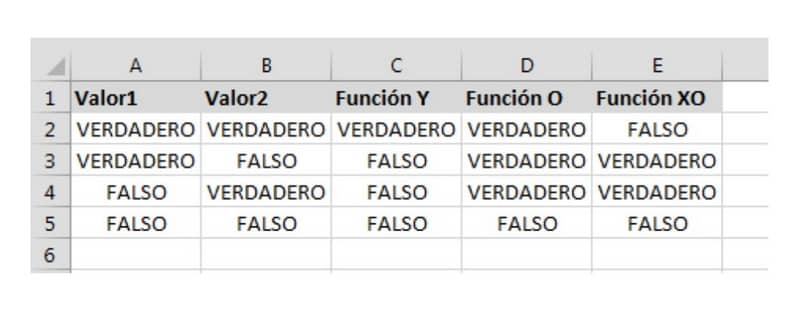
Jos työssä saadaan joukko akateemisen arvioinnin laatikoita tai soluja ja tulokset hyväksytään tai epäonnistuvat, voit saada loogisen vastauksen. Voit käyttää kaavaa ja napsauttamalla haluamaasi solua, kun avaat sulkeet.
Tällöin napsautat hyväksyttyä. Joten looginen arvo 1 säilyisi: G6 = ”epäonnistui”. On tärkeää huomata, että tehokkaasti solussa G6 se sanoo epäonnistuneen, joten sovellettaessa kaavaa se antaisi: totta. Lopullinen kaava on: =Y (G6 = ”epäonnistui”), siis looginen kaava on oikea.
Puolestaan solut G7, G8, G9 näyttävät epäonnistuneilta, tulos pysyy totta. Mutta jos G6: ssa, G7: ssä, G8: ssa ne epäonnistuvat ja G9: ssä se hyväksytään, tulos on erilainen.
Siksi kaava olisi: Y = (G6 = ”epäonnistui”, G7 = ”epäonnistui”, G8 = ”epäonnistui”, G9 = ”hyväksytty”) Enter-näppäintä painettaessa logiikka olisi väärä. Koska kaikki toimitetut tiedot eivät ole samat, on kolme epäonnistunutta ja yksi hyväksytty.
Lopuksi muista, että jos haluat, voit lukita tai suojata solut Excelissä, jotta kukaan muu ei muokkaa niitä.